Indholdsfortegnelse:
- Trin 1: Hvad du får brug for
- Trin 2: Idéen
- Trin 3: Montering del A
- Trin 4: Montering Del B
- Trin 5: Montering Del C
- Trin 6: Færdig

Video: Sam - NFC Smartphone Automation Mate: 6 trin

2024 Forfatter: John Day | [email protected]. Sidst ændret: 2024-01-30 08:28



Introduktion: Sam - NFC Smartphone Automation Mate
Forord: Dette er et gruppeprojekt mellem Lance Pan og Zeynep Kirmiziyesil ved Emily Carr University of Art & Design for Smart Objects Core. Dette projekt udforsker Near Field Communication (NFC), som er en enkel form for elektronisk kommunikation mellem to enheder.
NFC-teknologi er funktionel på mange måder, så vi udforskede det i form af automatisering for arbejdsbaseret eller socialbaseret produktivitet. Vi udforskede ideen om produktivitet ved at skjule din telefon i et ærme med NFC -tags, der kan tilpasses til at aktivere smartphonefunktionalitet som f.eks. Forstyr ikke, alarm, timer, lyd osv. Denne specifikke instruerbare er baseret på at bruge NFC som timer.
Når du skjuler din skærm, kan du øge produktiviteten uden nødvendigvis at skulle låse den væk. Denne idé er baseret på en Instructables DIY-guide, som vi fandt (https://www.instructables.com/id/Easy-Phone-Automation-with-NFC-Tags/). Dette projekt er en udforskning af NFC -automatisering i form af en Smartphone -concealer for at øge produktiviteten.
Trin 1: Hvad du får brug for

MATERIALER
- Finér
- For i fløjl/stof
- NFC -tags (1 eller 2)
- Smartphone
- NFC Tools -applikation (Play Butik/App Store)
- NFC Tasks -applikation (Play Butik)
VÆRKTØJ
- Varmepistol
- Xacto -kniv/saks
- Spraylim/lim
- Klud/papirhåndklæde
- Lineal
- Blyant/pen
- Træplet (valgfrit)
- 300-400 korn sandpapir (valgfrit)
- Klemme (valgfrit)
Trin 2: Idéen
Ærmens profil er enkel og ikke-påtrængende, da designet har til formål at være så minimalt som muligt. Hvis ærmet skjuler din skærm, kan det hjælpe med produktivitet og telefonafhængighed. Vi overvejede tanken om at låse din telefon væk fra din kontrol og et koncept baseret på et faraday -bur, hvor du reelt ikke ville modtage modtagelse, men i nødsituationer ved du aldrig, hvornår du skal bruge din telefon.
Ved hjælp af NFC Tools App tildeler du timeren (eller hvad du end vælger) opgaven til NFC -tagget og programmerer den. NFC Tools -appen har en lang række programmerbare opgaver, du kan skrive på et NFC -tag.
Da formålet med Smartphone Automation Mate er at øge produktiviteten, vil du overveje lydprofil, forstyr ikke, alarm, timer osv.
Trin 3: Montering del A




1. Brug din telefon som en skabelon på fineren, og skab godtgørelse på hver side og skær fire lige store finerark.
2. Brug din finérskabelon og skær fire store stykker fløjl/stof.
3. Sandwich dit NFC-mærke imellem finer og fløjl/stof og lim rundt om det.
4. Opvarm bagsiden af finer.
Trin 4: Montering Del B
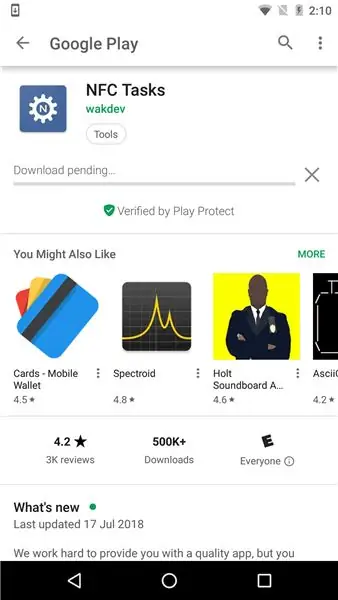
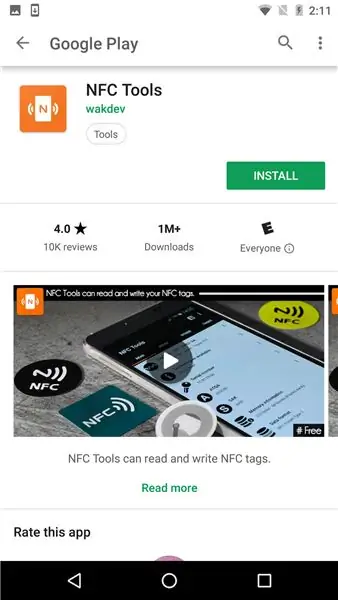
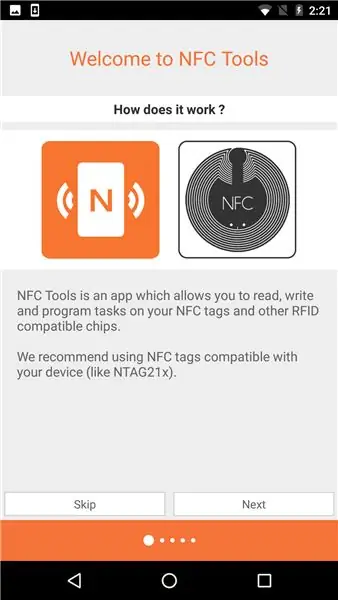
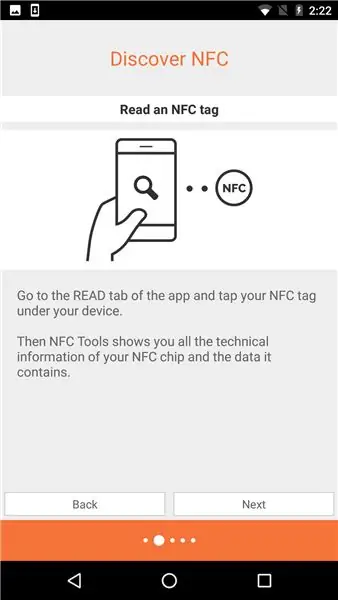
1. Download NFC -værktøjer i Google Play/App Store
NFC -værktøjer: https://play.google.com/store/apps/details? Id = com….
itunes.apple.com/us/app/nfc-tools/id125296…
2. Brug af NFC -værktøjer
- Gå til fanen Opgaver
- Tilføj en opgave
- Konfiguration
- Timer
- Indstil din tid
- Tryk på Skriv under Flere muligheder
- Gå til fanen Andre, og formater hukommelse (Gør dette, hvis NFC -mærket ikke tidligere var formateret)
- Gå til dit NFC -tag til at skrive på
- Komplet!
En fuld gennemgang af applikationen er vist på billederne ovenfor.
Trin 5: Montering Del C



1. Bekræft, at NFC -tags er skrevet.
2. Varm det limede fløjl/stof op.
3. Lim og pres kanterne ned.
4. Rund finerets hjørner ved at skære.
5. Slib hele formen.
6. Tør støvet af.
7. Påfør en bejdse.
Trin 6: Færdig



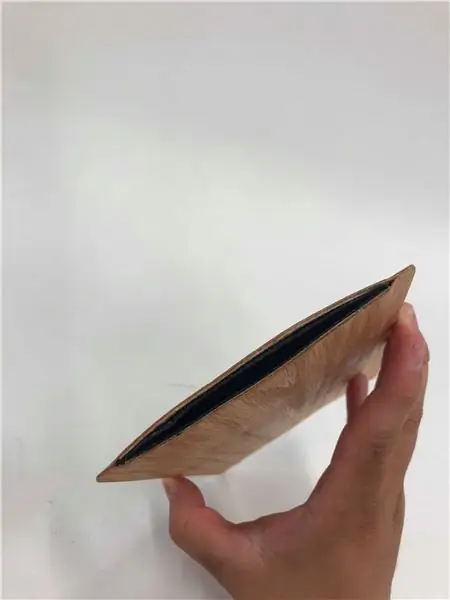
Nyd din nye NFC -aktiverede Smartphone Automation Mate!
Selvom mærkerne er limet indvendigt, er det stadig let at indstille en ny funktion eller opgave til hvert mærke. Spil gerne rundt og opret indstillinger, der er vant til, hvad du har brug for for at være produktiv.
Anbefalede:
Installation af Ubuntu-Mate på en gammel/aldrende bærbar computer: 7 trin

Installation af Ubuntu-Mate på en gammel/aldrende bærbar computer: Hvad er Ubuntu-Mate? Det er et gratis og open source linux-distributionssystem og et officielt derivat af Ubuntu. Den eneste forskel mellem andre Ubuntu OS'er er, at det bruger MATE -skrivebordsmiljøet som dets mainframe Hvorfor valgte jeg dette operativsystem til
Opsætning af IoT Bit på dine minicomputere med Ubuntu Mate: 8 trin

Opsætning af IoT Bit på dine minicomputere med Ubuntu Mate: IoT Bit er stolte over at kunne præsentere vores mobile dataudviklingskort til en række mini -computere, der giver dem 4G, 3G og GSM mobildata. Vores intelligente HAT -modul giver din mini -computer mobildata, GPS -positioneringsoplysninger og
Jaque ADELE Mate !: 4 trin

Jaque ADELE Mate !: Bienvenido and nuestro proyecto: ¡Jaque ADELE Mate! Jaque ADELE Mate, der også kan levere en pensamiento crítico, kapacitetsanalyse og memorización og los estudiantes til 9 til 12 år. Asimismo, los docentes de las escuel
Gate Mate: 10 trin (med billeder)

Gate Mate: Gate Mate kan betjene din port eller garage ved hjælp af stemmekommandoer eller automatisk med geofencing eller ved et tryk på en knap. Gate Mate består af to hovedkomponenter, appen og hardwaren. Hardwaren er to ESP8266 mikrokontroller og
I-mate Pocket PC indefra og ud: 6 trin

I-mate Pocket PC indefra og ud: I denne artikel vil jeg beskrive, hvordan du ændrer i-mate pocket-pc-højttaleren eller enhver flytbar genstand, f.eks. Cam-modulet, det interne backup-batteri … osv. Du skal have den korrekte værktøjer og færdigheder for ikke at beskadige din lomme -pc
